Pattern-Editor-Parameter
- Seiten-Schalter
Ein Pattern kann aus bis zu 64 Steps bestehen. Diese sind auf vier Seiten verteilt, auf die Sie mit den Schaltern oben links im Editor zugreifen können.
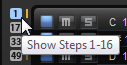
Während der Wiedergabe wird automatisch zwischen den Seiten umgeschaltet, so dass die Wiedergabeposition immer im Editor angezeigt wird. Zusätzlich wird durch einen Balken über der Step-Anzeige angezeigt, welcher Step gerade wiedergegeben wird.
- Sperren-Schalter
Um das automatische Umschalten zwischen den Seiten zu deaktivieren, klicken Sie auf den Sperren-Schalter
 unterhalb der Seiten-Schalter.
unterhalb der Seiten-Schalter.Wenn der Sperren-Schalter aktiviert ist, leuchtet der kleine Balken neben einem Seiten-Schalter auf, wenn diese Seite gerade wiedergegeben wird.
- Pattern-Funktionsschalter
Mit den Funktionsschaltern unterhalb der Seiten-Schalter können Sie das gesamte Pattern bearbeiten.
Klicken Sie auf Clear Pattern
 , um alle Steps eines Patterns im Editor zu entfernen.
, um alle Steps eines Patterns im Editor zu entfernen.Klicken Sie auf Reverse Pattern
 , um Pattern umzukehren.
, um Pattern umzukehren.Dadurch werden Pattern an ihrem mittleren Step gespiegelt.
Klicken Sie auf Shift Pattern Left
 oder Shift Pattern Right
oder Shift Pattern Right  , um den Rhythmus des Patterns zu verschieben.
, um den Rhythmus des Patterns zu verschieben.Wenn Sie den Rhythmus eines Patterns nach links verschieben, wird der erste Step ans Ende der Spur verschoben. Wenn Sie den Rhythmus nach rechts verschieben, wird der letzte Step an den Anfang der Spur verschoben.
Klicken Sie auf Duplicate Pattern
 , um alle Events zwischen den Pattern-Start- und Ende-Markern zu kopieren und sie hinter dem Ende-Marker einzufügen.
, um alle Events zwischen den Pattern-Start- und Ende-Markern zu kopieren und sie hinter dem Ende-Marker einzufügen. Wenn sich bereits Events hinter dem Ende-Marker befinden, werden diese gelöscht.
- Ein/Aus-Schalter
Um eine Spur zu aktivieren, klicken Sie auf den dazugehörigen Ein/Aus-Schalter
 .
.- Mute
Um eine Spur stummzuschalten, klicken Sie auf den dazugehörigen Mute-Schalter
 .
.- Solo
Um eine Spur zu solo zu schalten, klicken Sie auf den dazugehörigen Solo-Schalter
 .
.- In Note
Legt fest, mit welcher Taste der Sound wiedergegeben wird, der von der Spur getriggert wird.
- Out Note
Bestimmt die Notennummer, die die Spur zum Triggern der Noten verwendet.
- Layer
Ermöglicht Ihnen, die Ausgabe der Spur auf ein bestimmtes Layer zu beschränken. Damit diese Funktion angewendet werden kann, müssen sich das Layer und das Drum-Player-Modul auf derselben Hierarchieebene befinden.
- Aktivitätsanzeige
Die Aktivitätsanzeige rechts im Editor leuchtet auf, wenn ein Instrument getriggert wird, entweder durch die Spur, den Trigger-Schalter oder eine eingehende MIDI-Note.
Pattern erzeugen und bearbeiten
Um einen Step hinzuzufügen, klicken Sie auf ein Step-Feld im Editor.
Um alle Steps für eine Spur zu aktivieren, klicken Sie mit gedrückter Umschalttaste.
Um alle Steps zu löschen, klicken Sie erneut mit gedrückter Umschalttaste.
Um die Anschlagstärke für einen Step einzustellen, klicken Sie auf den Step und ziehen Sie nach oben oder unten oder verwenden Sie das Mausrad.
Sie können jeden Step auf niedrige, mittlere oder hohe Anschlagstärke einstellen.
Um die Anschlagstärke aller Steps einer Spur anzupassen, halten Sie die Umschalttaste gedrückt und ziehen mit der Maus.
Um einen Step zu löschen, klicken Sie darauf.
Um alle Steps eines Patterns zu löschen, klicken Sie auf Clear Pattern.